| win10修改用户名 | 您所在的位置:网站首页 › 电脑用户文件夹怎么改成英文版 › win10修改用户名 |
win10修改用户名
|
操作可能有系统重装风险,修改需谨慎! 1.修改注册表win+R 打开regedit: 重启之后进入的是最初的windows,相当于一个临时的新用户(桌面很干净,不要慌~),win+E,打开c盘users目录,如果已经有新名字name的目录,则删除name目录,再对旧名字文件夹重命名;没有name目录,则直接对旧名字文件夹重命名。 重命名完成后,重启电脑 如果因为文件夹被占用或者什么原因无法重命名,则打开注册表把第一步修改的地方都改成源名字然后重启电脑,再重新开始改。 (我在第一次改的时候,修改注册表之后重启之前打开了cmd,导致文件夹被占用,无法进行重命名) 3.以管理员身份运行cmd,链接新旧路径在C:\Windows\System32中找到cmd.exe,右键→以管理员身份运行,然后输入MKLink /J C:\users\旧名字 C:\users\name 4.修改环境变量中的用户名打开控制面板→查看高级系统设置→环境变量,将环境变量中含有原名字的路径都改成现在name的路径。 电脑的正常使用暂时没有收到影响,在打开一些软件时会提示找不到路径,但关掉后可以正常使用。 |
【本文地址】
公司简介
联系我们
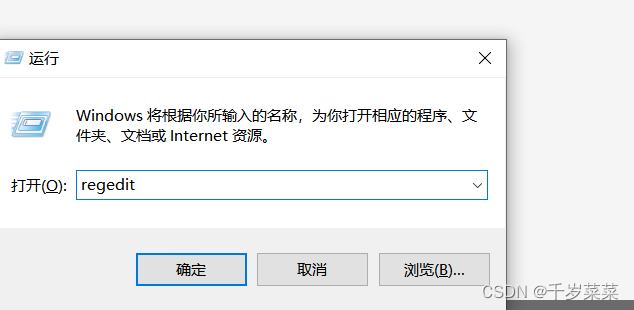 打开路径:计算机\HKEY_LOCAL_MACHINE\SOFTWARE\Microsoft\Windows NT\CurrentVersion,双击RegisteredOwner将其值改为要改成的新名字name:
打开路径:计算机\HKEY_LOCAL_MACHINE\SOFTWARE\Microsoft\Windows NT\CurrentVersion,双击RegisteredOwner将其值改为要改成的新名字name: 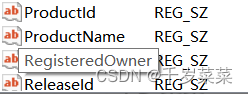 再打开路径:计算机\HKEY_LOCAL_MACHINE\SOFTWARE\Microsoft\Windows NT\CurrentVersion\ProfileList,依次查看目录下文件,找到ProfileImagePath有中文名路径的全部将中文名改为新名字:
再打开路径:计算机\HKEY_LOCAL_MACHINE\SOFTWARE\Microsoft\Windows NT\CurrentVersion\ProfileList,依次查看目录下文件,找到ProfileImagePath有中文名路径的全部将中文名改为新名字: 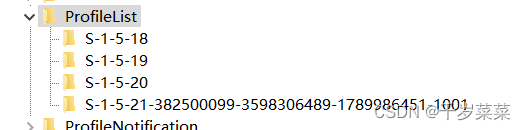
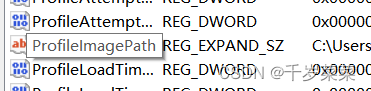 两个都改完之后,关掉注册表,重启电脑
两个都改完之后,关掉注册表,重启电脑